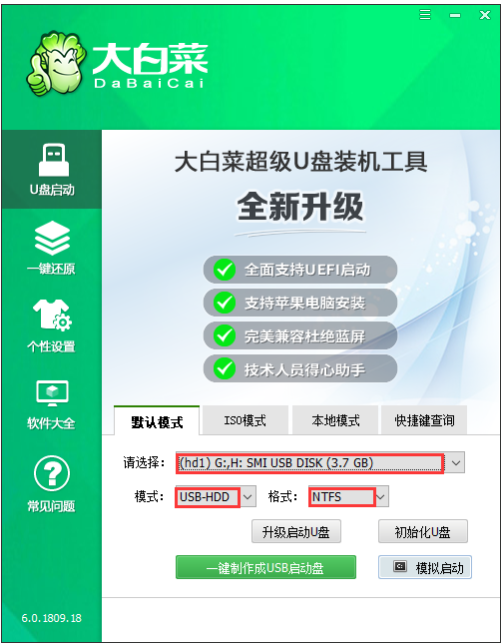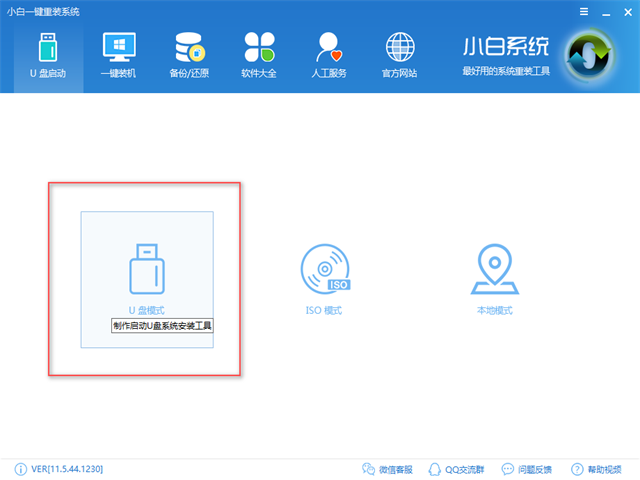教你大白菜u盘装系统设置u盘启动教程
- 时间:2024年07月31日 10:55:10 来源:魔法猪系统重装大师官网 人气:2872
许多人对如何使用大白菜装机工具重装系统感到困惑,特别是如何在U盘中设置启动项。其实这个操作非常简单。下面,我将为您详细介绍如何设置U盘启动,以便您能够轻松掌握这个技巧。
工具/原料:
系统版本:win10教育版
笔记本型号:宏碁非凡S3X
软件版本:大白菜超级U盘装机工具 6.0
方法/步骤:
1. 下载并安装大白菜超级U盘装机工具。打开软件后,点击“制作U盘启动”,然后选择默认模式选项。请确保红框内的选项与图示一致。

2. 选择完毕后,点击“一键制作USB启动盘”。

3. 等待软件自动制作U盘。完成后,选择“模拟启动”以检查制作是否成功。

4. 将U盘插入电脑,重启电脑。在开机过程中,按启动热键进入优先启动项设置界面,选择带有USB选项并回车。

5. 进入大白菜PE菜单后,选择“启动Win10 X64 PE(2G以上内存)”,然后回车进入winpe桌面。

6. 在winpe桌面中,点击您想要安装的Win10系统以及安装路径,然后点击“执行”。

7. 选择所需系统后,点击“下一步”,完成后点击“立即安装”。

8. 在弹出的对话框中,勾选“完成后重启”,然后拔掉U盘,重启电脑。
上一篇:小编教你怎么制作u盘启动盘
下一篇:返回列表
- Win7教程 更多>>
-
- win7电脑开机密码忘了怎么办07-31
- 虚拟机win7镜像安装教程07-31
- 电脑店u盘装系统教程win7步骤07-31
- 清除cookies,小编教你怎么清除cookies07-31
- windows文件保护,小编教你windows文件07-31
- 桌面图标怎么变小,小编教你解决桌面图07-31
- 怎么修改wifi密码,小编教你修改WiFi密07-31
- 浏览器打不开,小编教你解决浏览器打不07-31
- U盘教程 更多>>
-
- 教你大白菜u盘装系统设置u盘启动教程07-31
- 小编教你怎么制作u盘启动盘07-31
- office2010激活工具安装方法图解07-31
- 小编教你怎么打开隐藏文件夹07-31
- 小编教你闪存盘和U盘的区别07-31
- u盘杀毒软件安装方法图解07-31
- 小编教你u盘安装系统07-31
- 小编教你bios设置图解07-31
- Win10教程 更多>>
-
- 小编教你Win10中怎样关闭Windows Defen07-31
- 小编教你Win10系统怎么恢复出厂设置07-31
- 小编教你win10系统怎么样07-31
- 小编教你电脑怎么设置无线路由器07-31
- 小编教你win10自动更新怎么关闭07-31
- 小编教你win10系统怎么开启管理员权限07-31
- 电脑怎么备份系统,小白提供2种备份方法07-31
- 教你把win10家庭版升级专业版07-31
- 魔法猪学院 更多>>
-
- 硬盘磁头损坏数据恢复教程07-31
- u盘数据恢复工具07-31
- 硬盘数据恢复软件分享07-31
- u盘数据恢复软件免费版推荐07-31
- 重装系统后数据恢复免费操作07-31
- 好用的数据恢复工具软件有哪些07-31
- 数据库数据恢复工具有哪些07-31
- 常用的u盘数据恢复工具有哪些07-31